Falls du deine Community während des Streams mit interaktiven Elementen einbeziehen möchtest, dann sind Wetten eine fantastische Möglichkeit, dies zu tun. In diesem Tutorial lernst du Schritt für Schritt, wie du Wetten in Streamlabs OBS einrichtest, damit deine Zuschauer ihre Punkte setzen und die Spannung während deines Streams erhöhen können. Lass uns direkt beginnen!
Wichtigste Erkenntnisse
- Du kannst Wetten über den Cloudbot in Streamlabs OBS aktivieren.
- Es ist wichtig, mindestens zwei Optionen für jede Wette anzubieten.
- Die Punktesysteme müssen ordnungsgemäß eingerichtet sein, bevor du Wetten implementierst.
- Die Verwendung eines Multiplikators kann die Punktevergabe interessanter machen.
- Es gibt spezifische Commands, die du anpassen kannst, um das Wettenerlebnis zu optimieren.
Schritt-für-Schritt-Anleitung
Zuerst musst du den Cloudbot in Streamlabs OBS aktivieren. Gehe dazu auf die Cloudbot-Option, die sich auf der linken Seite befindet. Du wirst auf eine Webseite weitergeleitet, wo du sicherstellen musst, dass der Cloudbot aktiviert ist. Nutze dazu auch den Befehl /mod streamlabs im Chat, um dem Cloudbot die nötigen Moderatorrechte zu geben.
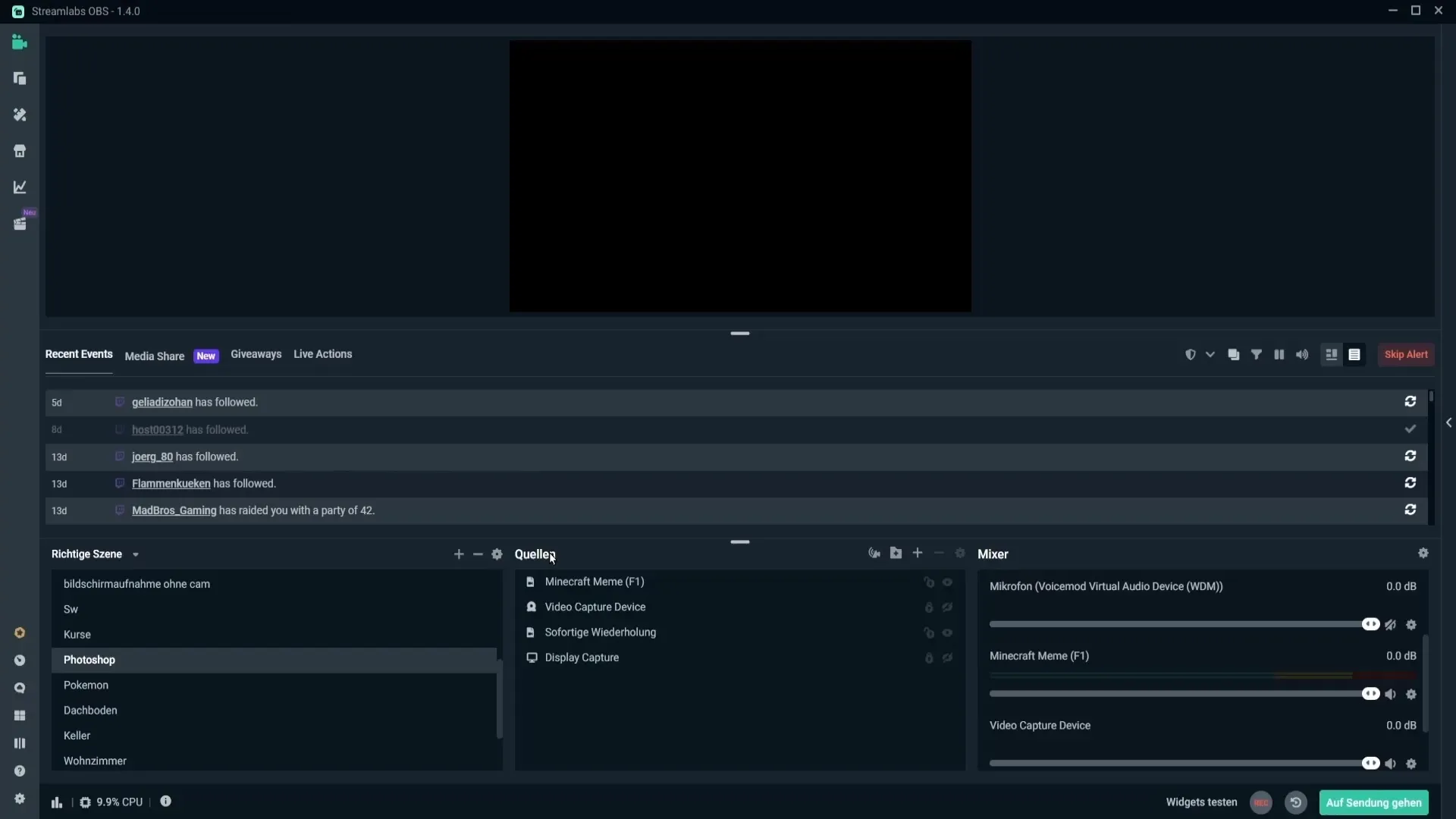
Sobald du den Cloudbot aktiviert hast, kannst du Wetten im Bereich "Betting" erstellen. Klicke auf "Add Betting Profile", um deine erste Wette zu erstellen. Hierbei hast du die Möglichkeit, einen Titel zu vergeben, wie zum Beispiel: „Werde ich das nächste Spiel gewinnen?“
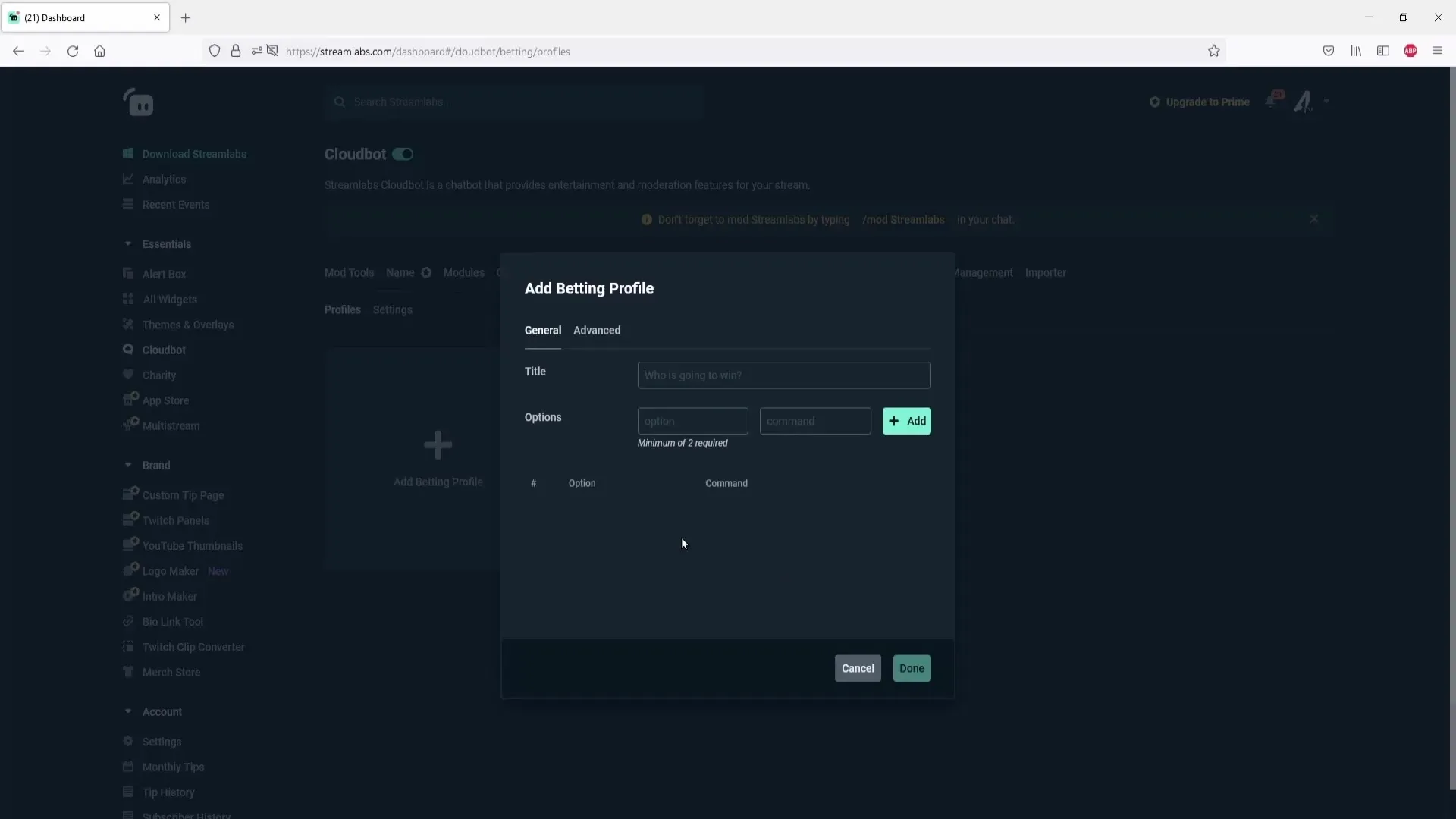
Jetzt musst du die Wetten-Optionen festlegen. Du kannst zum Beispiel „Ja“ und „Nein“ als Optionen hinzufügen. Achte darauf, dass du für jede Option auch einen Command festlegst. Für die Option „Ja“ könnte das Command „!bet yes“ sein. Vergiss nicht, die Optionen hinzuzufügen, indem du auf "Add" klickst.
Um eine funktionierende Wette zu erstellen, benötigst du mindestens zwei Optionen. Du hast bereits „Ja“ erstellt, jetzt fügst du „Nein“ hinzu und gibst dafür ebenfalls einen Command an. Dies ist wichtig, damit die Zuschauer zwischen den beiden Optionen wählen können.
Gehe jetzt zu den erweiterten Einstellungen, um einen Timer hinzuzufügen. Unter „Advanced“ kannst du den Timer aktivieren. Stelle sicher, dass die Dauer mindestens 60 Sekunden beträgt, da alles darunter nicht gewertet wird. Wenn du die Änderungen speicherst, werden die Einstellungen verschwinden, und du musst alles erneut eingeben.
In der nächsten Sektion kannst du die Punktestände festlegen. Stelle sicher, dass dein Punktesystem bereits eingerichtet ist. Hier legst du einen Mindest- und einen Höchstbetrag fest, den Zuschauer verwetten können. Beispielsweise könntest du einen Mindestbetrag von 10 Punkten und einen Höchstbetrag von 10.000 Punkten festlegen.
Betrachte nun den Multiplikator. Ein Multiplikator von 1 macht wenig Sinn, da die Zuschauer bei einer richtigen Wette nur ihre Punkte zurückbekommen würden. Ein Multiplikator von mindestens 2 wäre sinnvoller. Das bedeutet, dass die Zuschauer bei einer Gewinnwette das Doppelte ihrer gesetzten Punkte zurückerhalten.
Bei den Benachrichtigungen kannst du festlegen, ob Zuschauer benachrichtigt werden sollen, wenn sie sich für eine Wette registrieren. Es wird empfohlen, diese Funktion auszuschalten, um den Chat nicht mit überflüssigen Nachrichten zu überfluten.
Wenn alle Einstellungen vorgenommen sind, klicke auf „Save Settings“, um die Wette zu erstellen. Du kannst die Wette nun starten oder bearbeiten.
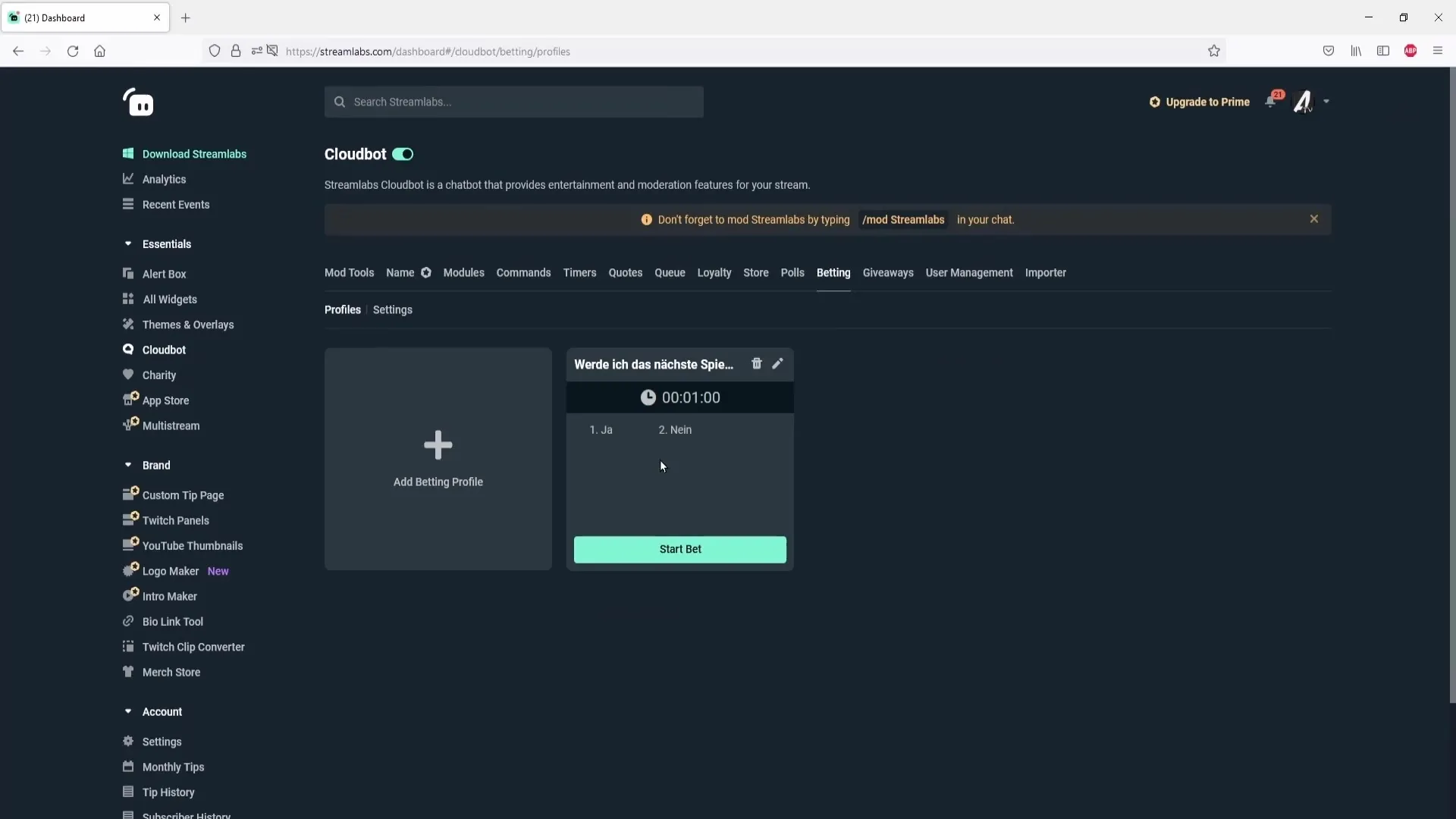
Und nun zu den Commands. Gehe dazu zu „Commands“ und wähle „Default“. Hier findest du die Commands für Wetten. Du kannst den Befehl "!bet" anpassen, sodass es auch "!wette" oder ähnlich heißt. Achte darauf, dass der Command für die Zuschauer verständlich bleibt.
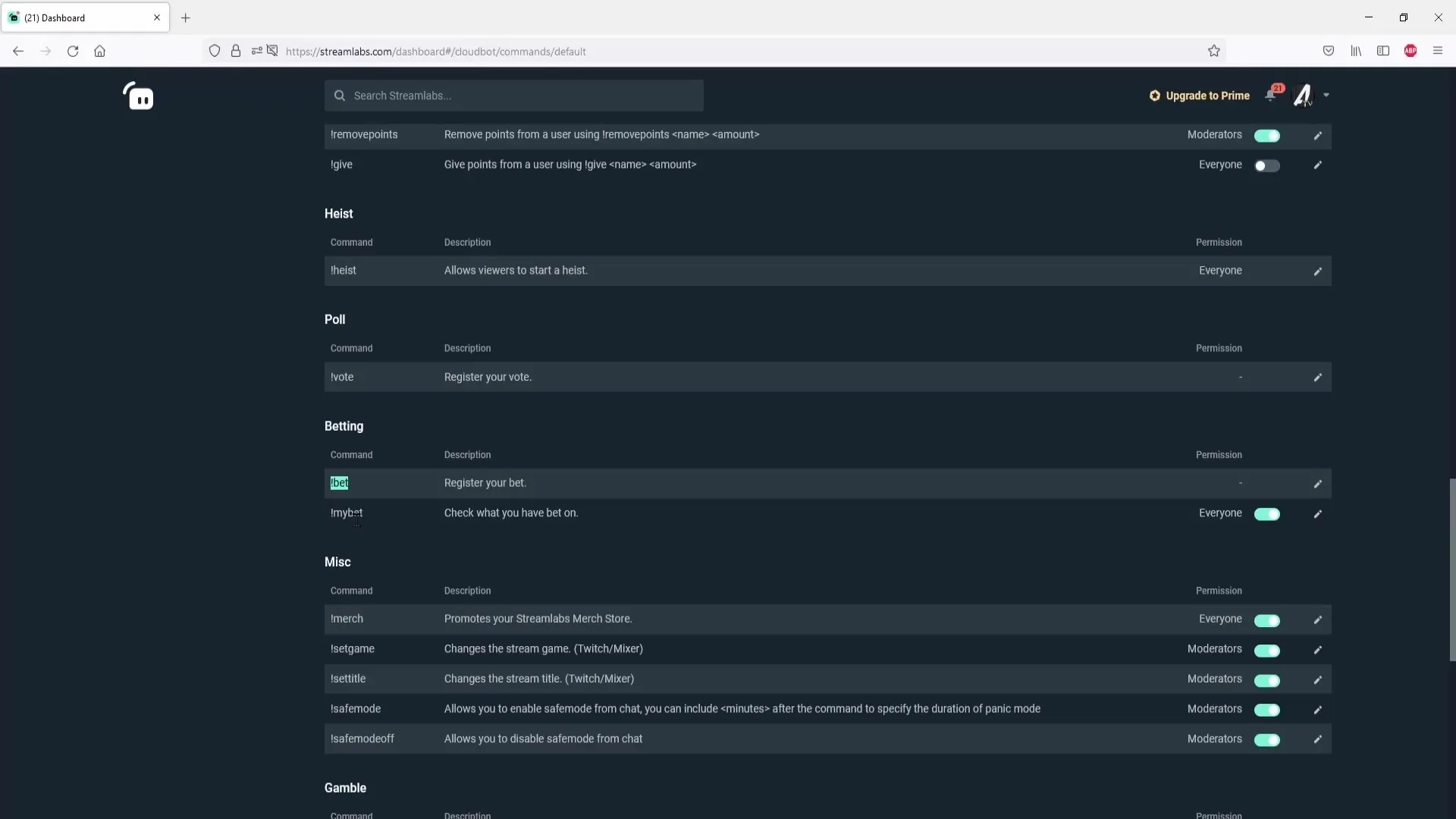
Jetzt ist es Zeit, die Wette zu starten. Klicke im Bereich „Betting“ auf „Start Bet“. Deine Wette ist jetzt aktiv, und die Zuschauer können ihre Wetten platzieren, indem sie im Chat den spezifischen Command nutzen.
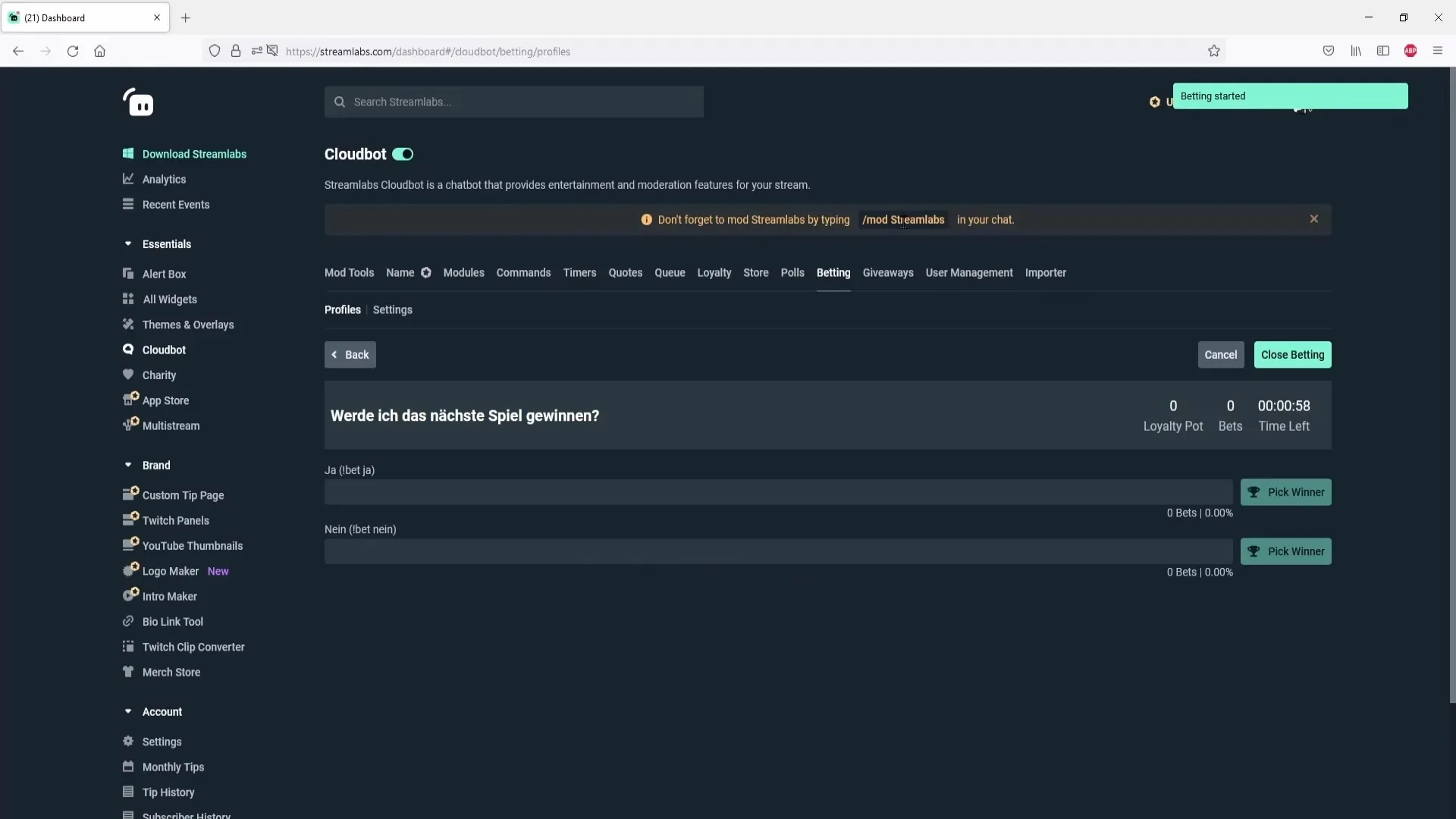
Wenn deine Zuschauer nun im Chat beispielsweise "!bet yes 1000" eingeben, setzen sie 1000 Punkte auf die Antwort „Ja“. Du siehst dann, wie viele Punkte insgesamt gesetzt wurden.
Nachdem die Zeit abgelaufen ist, kannst du einen Gewinner auswählen, indem du auf „Pick Winner“ klickst und anschließend die richtige Antwort bekannt gibst. Das System gibt die Punkte an die Zuschauer zurück, die richtig gewettet haben.
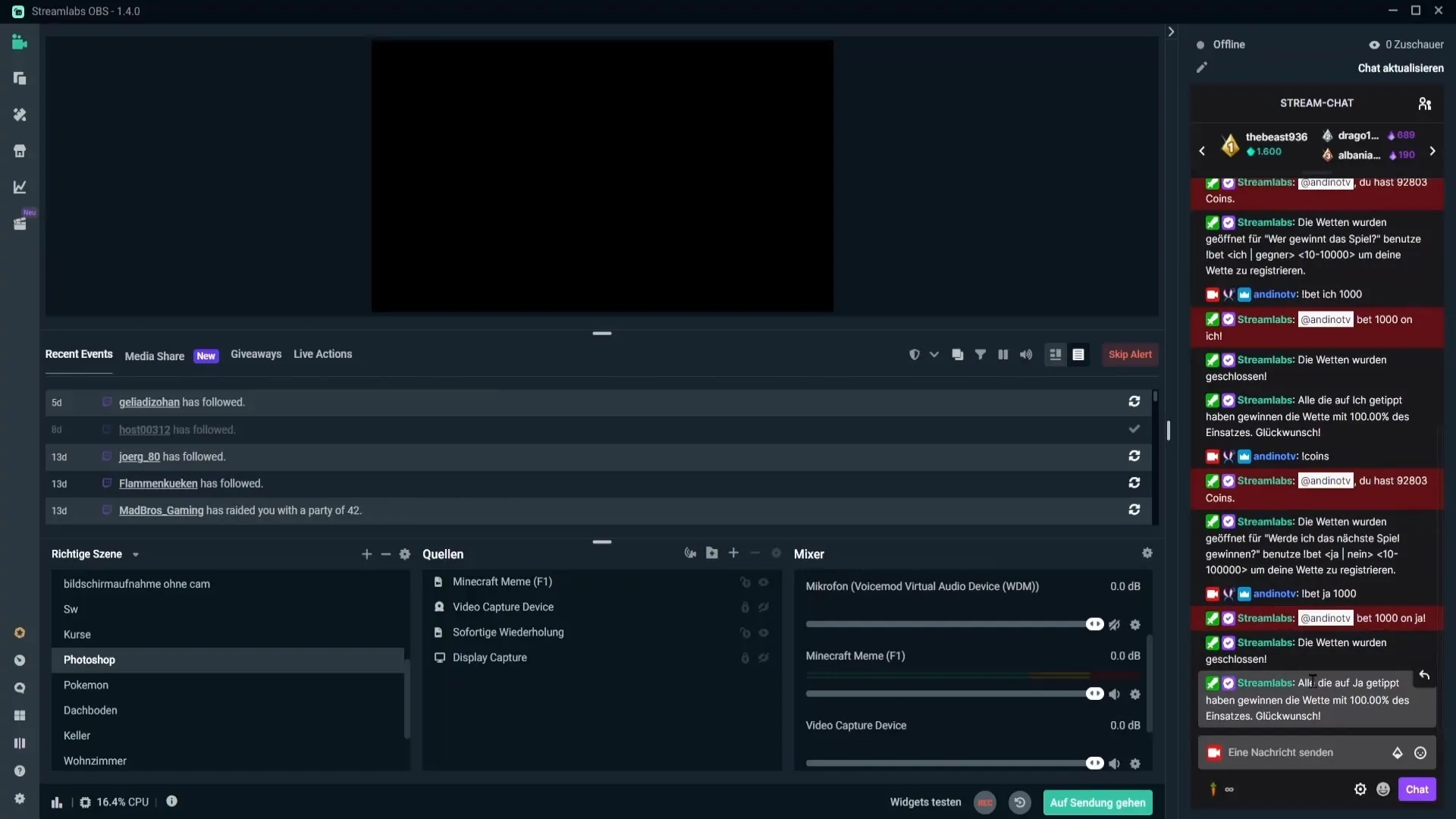
Wenn etwas schiefgeht oder du die Wette vorzeitig beenden möchtest, hast du auch die Möglichkeit, die Wette abzubrechen, sodass jeder seine Punkte zurückerhält.
Zusammenfassung – Wetten in Streamlabs OBS erstellen
In dieser Anleitung hast du gelernt, wie du effektiv Funktionen für Wetten in Streamlabs OBS einrichtest.
FAQ
Wie aktiviere ich den Cloudbot?Gehe zu den Cloudbot-Einstellungen und aktiviere ihn dort. Achte darauf, den Befehl /mod streamlabs im Chat zu verwenden.
Kann ich die Wettoptionen jederzeit ändern?Ja, kannst du. Gehe einfach ins Betting-Profil und bearbeite die bestehenden Optionen.
Wie lange sollte der Timer für die Wette sein?Der Timer sollte mindestens 60 Sekunden lang sein, um gültig zu sein.
Wo finde ich die Commands für die Wetten?Gehe zu "Commands" und dann zu "Default". Dort kannst du die Befehle einsehen und anpassen.
Was passiert, wenn ich eine Wette abbreche?Wenn du eine Wette abbrichst, werden alle eingesetzten Punkte den Zuschauern zurückgegeben.


